Matplotlib中如何关闭子图的坐标轴:全面指南
参考:How to Turn Off the Axes for Subplots in Matplotlib
Matplotlib是Python中最流行的数据可视化库之一,它提供了丰富的绘图功能。在使用Matplotlib创建复杂的图表时,我们经常需要处理多个子图。有时,为了使图表更加简洁或者突出重点,我们可能希望关闭某些子图的坐标轴。本文将详细介绍如何在Matplotlib中关闭子图的坐标轴,并提供多种方法和技巧来实现这一目标。
1. 为什么要关闭坐标轴?
在某些情况下,关闭坐标轴可以带来以下好处:
- 简化图表:当图表中包含多个子图时,关闭部分子图的坐标轴可以减少视觉干扰,使观众更容易关注重要信息。
- 美化图表:有时,坐标轴可能会影响图表的整体美观性,特别是在创建艺术性或设计感强的图表时。
- 突出重点:通过关闭次要子图的坐标轴,可以引导观众注意力集中在主要信息上。
- 节省空间:在有限的空间内展示多个子图时,关闭部分坐标轴可以为图表内容留出更多空间。
接下来,我们将探讨多种方法来实现这一目标。
2. 使用axis(‘off’)方法
最简单直接的方法是使用axis('off')方法。这个方法可以一次性关闭坐标轴、刻度和标签。
import matplotlib.pyplot as plt
# 创建一个包含两个子图的图表
fig, (ax1, ax2) = plt.subplots(1, 2, figsize=(10, 5))
# 在第一个子图中绘制数据
ax1.plot([1, 2, 3, 4], [1, 4, 2, 3], label='Data from how2matplotlib.com')
ax1.set_title('With Axes')
# 在第二个子图中绘制相同的数据,但关闭坐标轴
ax2.plot([1, 2, 3, 4], [1, 4, 2, 3], label='Data from how2matplotlib.com')
ax2.set_title('Without Axes')
ax2.axis('off')
plt.tight_layout()
plt.show()
Output:
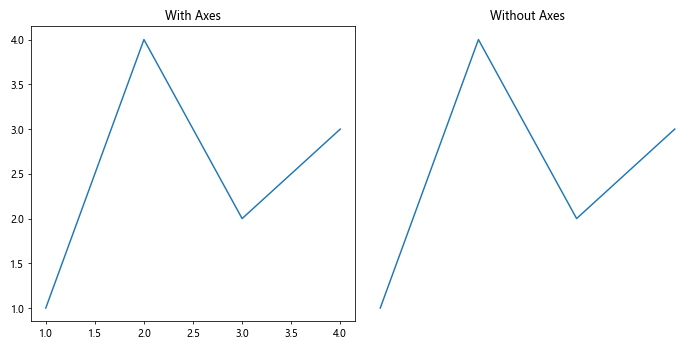
在这个例子中,我们创建了两个子图。左边的子图保留了默认的坐标轴,而右边的子图使用ax2.axis('off')关闭了坐标轴。这个方法简单有效,适用于大多数情况。
3. 使用set_axis_off()方法
另一种常用的方法是使用set_axis_off()方法。这个方法的效果与axis('off')相同,但语法略有不同。
import matplotlib.pyplot as plt
import numpy as np
# 创建数据
x = np.linspace(0, 10, 100)
y = np.sin(x)
# 创建一个包含两个子图的图表
fig, (ax1, ax2) = plt.subplots(1, 2, figsize=(12, 5))
# 在第一个子图中绘制数据
ax1.plot(x, y, label='Sine wave from how2matplotlib.com')
ax1.set_title('With Axes')
ax1.legend()
# 在第二个子图中绘制相同的数据,但关闭坐标轴
ax2.plot(x, y, label='Sine wave from how2matplotlib.com')
ax2.set_title('Without Axes')
ax2.legend()
ax2.set_axis_off()
plt.tight_layout()
plt.show()
Output:
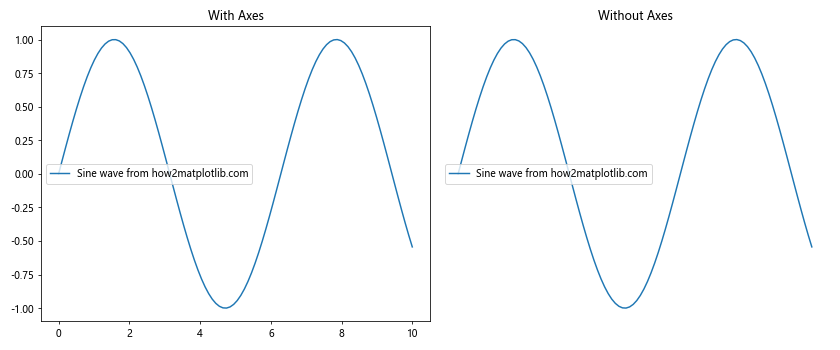
在这个例子中,我们使用ax2.set_axis_off()来关闭第二个子图的坐标轴。这个方法的优点是语义更加明确,可以提高代码的可读性。
4. 选择性地隐藏坐标轴元素
有时,我们可能只想隐藏坐标轴的某些部分,而不是完全关闭它。Matplotlib提供了多个方法来实现这一点。
4.1 隐藏刻度标签
如果你只想隐藏刻度标签,可以使用set_xticklabels([])和set_yticklabels([])方法。
import matplotlib.pyplot as plt
import numpy as np
# 创建数据
x = np.linspace(0, 2*np.pi, 100)
y = np.sin(x)
# 创建图表
fig, ax = plt.subplots(figsize=(8, 6))
# 绘制数据
ax.plot(x, y, label='Sine wave from how2matplotlib.com')
# 隐藏刻度标签
ax.set_xticklabels([])
ax.set_yticklabels([])
ax.set_title('Sine Wave without Tick Labels')
ax.legend()
plt.show()
Output:
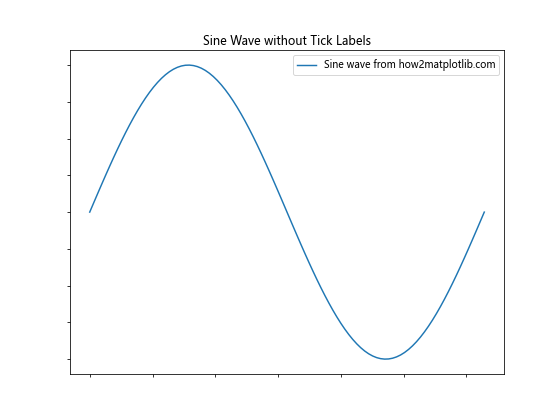
这个例子展示了如何保留坐标轴和刻度线,但隐藏刻度标签。这种方法在你想保留图表的整体结构但减少文字干扰时非常有用。
4.2 隐藏刻度线
如果你想保留坐标轴但隐藏刻度线,可以使用tick_params()方法。
import matplotlib.pyplot as plt
import numpy as np
# 创建数据
x = np.linspace(0, 2*np.pi, 100)
y = np.cos(x)
# 创建图表
fig, ax = plt.subplots(figsize=(8, 6))
# 绘制数据
ax.plot(x, y, label='Cosine wave from how2matplotlib.com')
# 隐藏刻度线
ax.tick_params(axis='both', which='both', length=0)
ax.set_title('Cosine Wave without Tick Marks')
ax.legend()
plt.show()
Output:
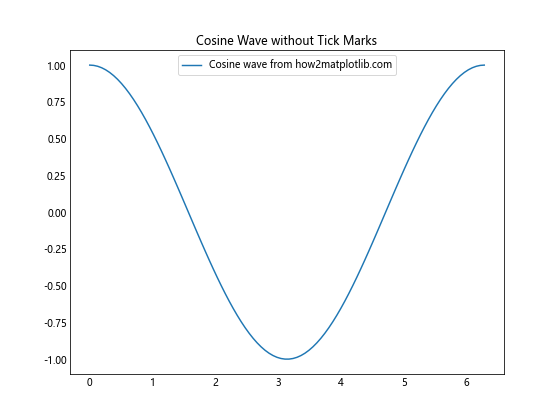
在这个例子中,我们使用tick_params()方法将刻度线的长度设置为0,effectively隐藏了它们。这种方法可以保留坐标轴和刻度标签,但去除了刻度线。
4.3 隐藏坐标轴线
如果你想保留刻度和标签但隐藏坐标轴线,可以使用spines属性。
import matplotlib.pyplot as plt
import numpy as np
# 创建数据
x = np.linspace(0, 2*np.pi, 100)
y = np.tan(x)
# 创建图表
fig, ax = plt.subplots(figsize=(8, 6))
# 绘制数据
ax.plot(x, y, label='Tangent wave from how2matplotlib.com')
# 隐藏坐标轴线
ax.spines['top'].set_visible(False)
ax.spines['right'].set_visible(False)
ax.spines['bottom'].set_visible(False)
ax.spines['left'].set_visible(False)
ax.set_title('Tangent Wave without Axis Lines')
ax.legend()
plt.show()
Output:
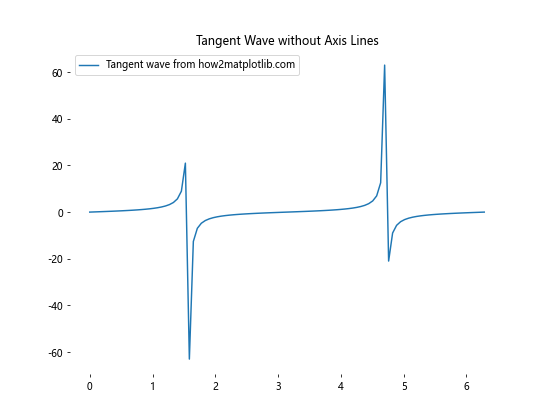
这个例子展示了如何隐藏所有四个坐标轴线,同时保留刻度和标签。这种方法可以创建一种”浮动”的效果,使图表看起来更加开放和现代。
5. 在子图网格中选择性地关闭坐标轴
当处理多个子图时,我们可能想要为不同的子图应用不同的设置。以下是一个例子,展示如何在一个3×3的子图网格中选择性地关闭某些子图的坐标轴。
import matplotlib.pyplot as plt
import numpy as np
# 创建一个3x3的子图网格
fig, axs = plt.subplots(3, 3, figsize=(12, 12))
# 生成一些示例数据
x = np.linspace(0, 2*np.pi, 100)
y_sin = np.sin(x)
y_cos = np.cos(x)
y_tan = np.tan(x)
# 在每个子图中绘制不同的数据
for i in range(3):
for j in range(3):
if i == j:
axs[i, j].plot(x, y_sin, label='Sine from how2matplotlib.com')
elif i > j:
axs[i, j].plot(x, y_cos, label='Cosine from how2matplotlib.com')
else:
axs[i, j].plot(x, y_tan, label='Tangent from how2matplotlib.com')
# 为对角线上的子图关闭坐标轴
if i == j:
axs[i, j].axis('off')
# 为左下角的子图隐藏刻度标签
if i > j:
axs[i, j].set_xticklabels([])
axs[i, j].set_yticklabels([])
# 为右上角的子图隐藏坐标轴线
if i < j:
for spine in axs[i, j].spines.values():
spine.set_visible(False)
plt.tight_layout()
plt.show()
Output:
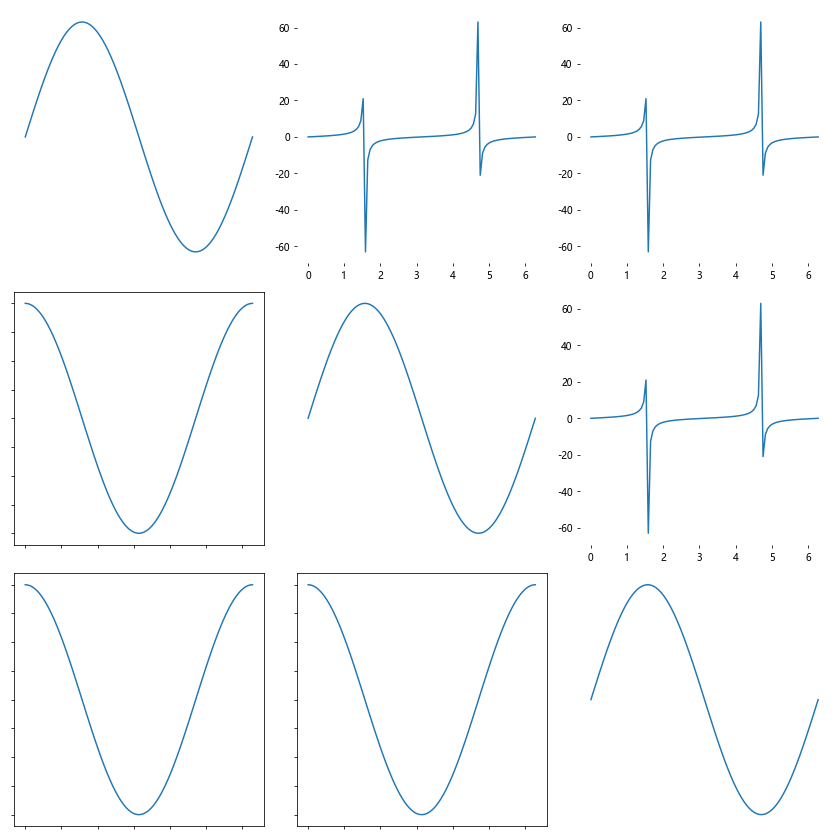
这个例子创建了一个3×3的子图网格,并对不同位置的子图应用了不同的设置:
– 对角线上的子图完全关闭了坐标轴
– 左下角的子图隐藏了刻度标签
– 右上角的子图隐藏了坐标轴线
这种方法允许你在一个复杂的图表中为不同的子图创建不同的视觉效果。
6. 使用seaborn库简化过程
Seaborn是基于Matplotlib的统计数据可视化库,它提供了一些便捷的函数来控制坐标轴的显示。以下是一个使用seaborn的例子:
import matplotlib.pyplot as plt
import seaborn as sns
import numpy as np
# 设置seaborn样式
sns.set_style("whitegrid")
# 创建数据
x = np.linspace(0, 10, 100)
y1 = np.sin(x)
y2 = np.cos(x)
# 创建一个2x2的子图网格
fig, axs = plt.subplots(2, 2, figsize=(12, 12))
# 在每个子图中绘制数据
sns.lineplot(x=x, y=y1, ax=axs[0, 0], label='Sine from how2matplotlib.com')
sns.lineplot(x=x, y=y2, ax=axs[0, 1], label='Cosine from how2matplotlib.com')
sns.scatterplot(x=x, y=y1, ax=axs[1, 0], label='Sine points from how2matplotlib.com')
sns.scatterplot(x=x, y=y2, ax=axs[1, 1], label='Cosine points from how2matplotlib.com')
# 为右下角的子图关闭坐标轴
sns.despine(ax=axs[1, 1], left=True, bottom=True)
axs[1, 1].set_xticks([])
axs[1, 1].set_yticks([])
# 为左下角的子图只显示左侧和底部的坐标轴
sns.despine(ax=axs[1, 0], top=True, right=True)
# 为右上角的子图只显示右侧和顶部的坐标轴
sns.despine(ax=axs[0, 1], left=True, bottom=True)
plt.tight_layout()
plt.show()
Output:
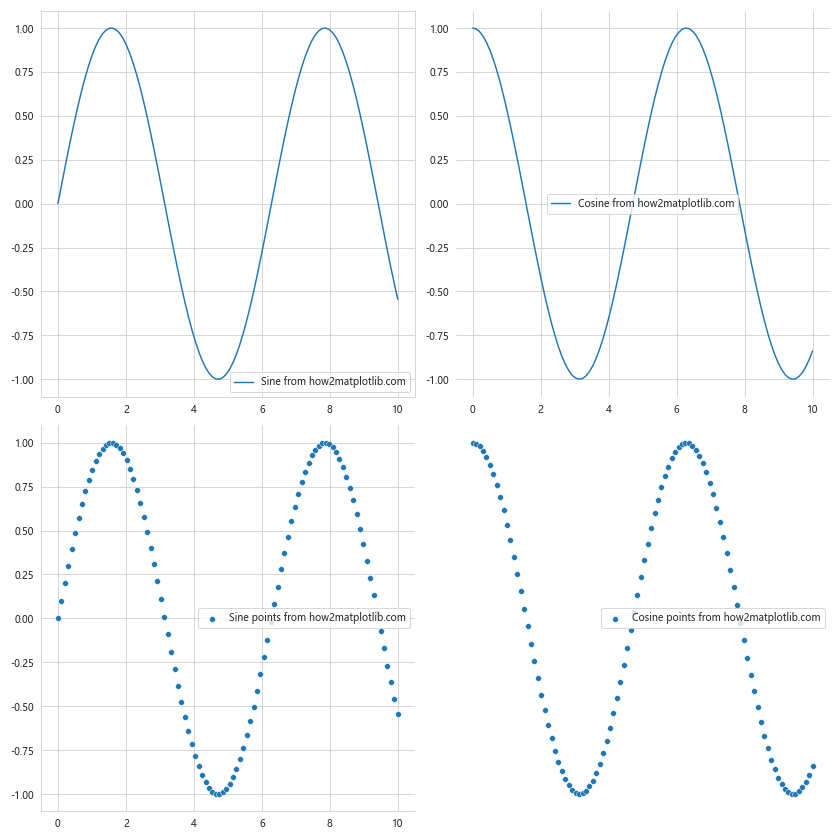
在这个例子中,我们使用了seaborn的despine()函数来选择性地移除坐标轴。这个函数提供了一种更简洁的方式来控制坐标轴的显示。
7. 在3D图中关闭坐标轴
Matplotlib也支持3D图表,我们同样可以在3D图中关闭坐标轴。以下是一个例子:
import matplotlib.pyplot as plt
import numpy as np
from mpl_toolkits.mplot3d import Axes3D
# 创建数据
x = np.linspace(-5, 5, 100)
y = np.linspace(-5, 5, 100)
X, Y = np.meshgrid(x, y)
Z = np.sin(np.sqrt(X**2 + Y**2))
# 创建一个包含两个3D子图的图表
fig = plt.figure(figsize=(12, 6))
# 第一个3D子图(带坐标轴)
ax1 = fig.add_subplot(121, projection='3d')
surf1 = ax1.plot_surface(X, Y, Z, cmap='viridis')
ax1.set_title('3D Surface with Axes')
# 第二个3D子图(无坐标轴)
ax2 = fig.add_subplot(122, projection='3d')
surf2 = ax2.plot_surface(X, Y, Z, cmap='viridis')
ax2.set_title('3D Surface without Axes')
# 关闭第二个子图的坐标轴
ax2.set_axis_off()
# 添加颜色条
fig.colorbar(surf1, ax=ax1, shrink=0.5, aspect=5)
fig.colorbar(surf2, ax=ax2, shrink=0.5, aspect=5)
plt.suptitle('3D Surfaces from how2matplotlib.com')
plt.tight_layout()
plt.show()
Output:
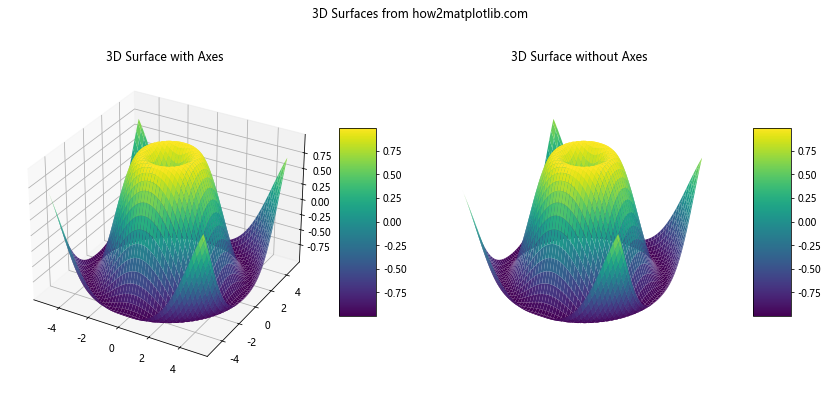
在这个例子中,我们创建了两个3D表面图。左边的子图保留了默认的坐标轴,而右边的子图使用ax2.set_axis_off()关闭了坐标轴。这展示了如何在3D图中应用相同的技术。
8. 在动画图中关闭坐标轴Matplotlib还支持创建动画图表,我们同样可以在动画中关闭坐标轴。以下是一个简单的动画例子:
import matplotlib.pyplot as plt
import numpy as np
from matplotlib.animation import FuncAnimation
# 创建图表和数据
fig, (ax1, ax2) = plt.subplots(1, 2, figsize=(12, 6))
x = np.linspace(0, 2*np.pi, 100)
line1, = ax1.plot([], [], lw=3)
line2, = ax2.plot([], [], lw=3)
ax1.set_xlim(0, 2*np.pi)
ax1.set_ylim(-1, 1)
ax2.set_xlim(0, 2*np.pi)
ax2.set_ylim(-1, 1)
ax1.set_title('With Axes')
ax2.set_title('Without Axes')
# 关闭第二个子图的坐标轴
ax2.axis('off')
def init():
line1.set_data([], [])
line2.set_data([], [])
return line1, line2
def animate(i):
y = np.sin(x + i / 10.0)
line1.set_data(x, y)
line2.set_data(x, y)
return line1, line2
anim = FuncAnimation(fig, animate, init_func=init, frames=200, interval=20, blit=True)
plt.suptitle('Animated Sine Wave from how2matplotlib.com')
plt.tight_layout()
plt.show()
Output:
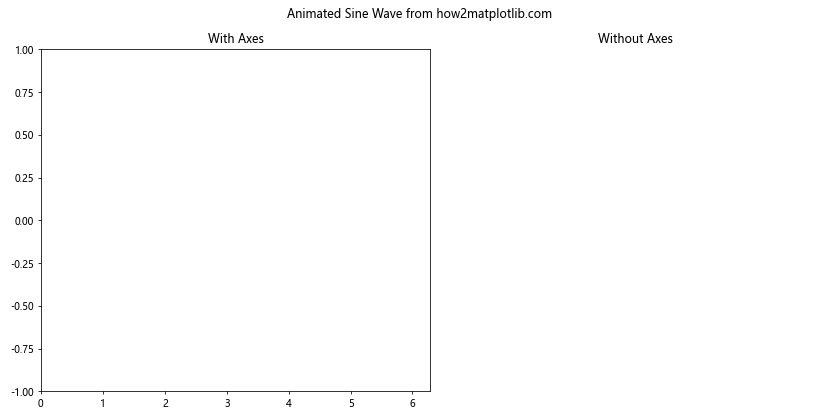
在这个例子中,我们创建了两个子图,一个保留坐标轴,另一个使用ax2.axis('off')关闭了坐标轴。这个动画展示了一个移动的正弦波,通过对比两个子图,我们可以看到关闭坐标轴对动画的影响。
9. 在极坐标图中关闭坐标轴
极坐标图是另一种常见的图表类型,我们同样可以控制其坐标轴的显示。以下是一个例子:
import matplotlib.pyplot as plt
import numpy as np
# 创建数据
r = np.linspace(0, 2, 100)
theta = 2 * np.pi * r
# 创建一个包含两个极坐标子图的图表
fig, (ax1, ax2) = plt.subplots(1, 2, figsize=(12, 6), subplot_kw=dict(projection='polar'))
# 第一个子图(带坐标轴)
ax1.plot(theta, r)
ax1.set_title('Polar Plot with Axes')
# 第二个子图(无坐标轴)
ax2.plot(theta, r)
ax2.set_title('Polar Plot without Axes')
# 关闭第二个子图的坐标轴
ax2.axis('off')
plt.suptitle('Polar Plots from how2matplotlib.com')
plt.tight_layout()
plt.show()
Output:
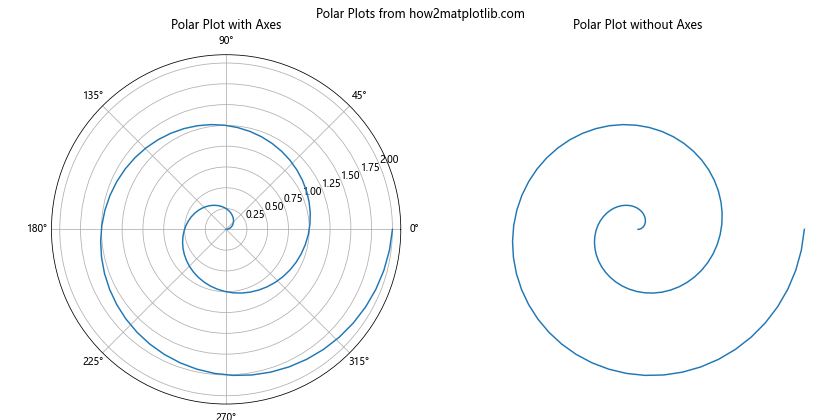
这个例子展示了如何在极坐标图中关闭坐标轴。左边的子图保留了默认的极坐标网格和标签,而右边的子图完全关闭了这些元素,只保留了数据曲线。
10. 在热图中关闭坐标轴
热图是一种用色彩来表示数值大小的图表类型。在某些情况下,我们可能想要关闭热图的坐标轴以突出数据本身。以下是一个例子:
import matplotlib.pyplot as plt
import numpy as np
import seaborn as sns
# 创建数据
data = np.random.rand(10, 10)
# 创建一个包含两个子图的图表
fig, (ax1, ax2) = plt.subplots(1, 2, figsize=(12, 6))
# 第一个子图(带坐标轴)
sns.heatmap(data, ax=ax1, cmap='viridis')
ax1.set_title('Heatmap with Axes')
# 第二个子图(无坐标轴)
sns.heatmap(data, ax=ax2, cmap='viridis')
ax2.set_title('Heatmap without Axes')
# 关闭第二个子图的坐标轴
ax2.axis('off')
plt.suptitle('Heatmaps from how2matplotlib.com')
plt.tight_layout()
plt.show()
Output:
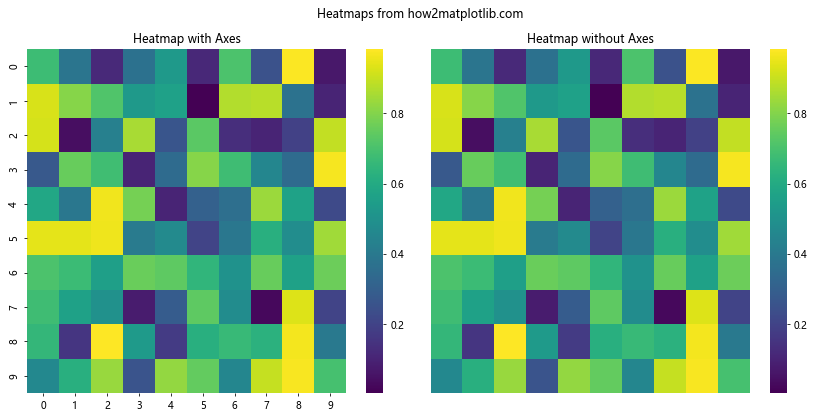
在这个例子中,我们使用seaborn库来创建热图,因为它提供了一个简单的heatmap()函数。左边的子图显示了完整的热图,包括坐标轴和颜色条。右边的子图通过ax2.axis('off')关闭了坐标轴,只保留了热图本身。
11. 在箱线图中关闭坐标轴
箱线图是一种用于显示数据分布的图表类型。虽然通常我们会保留坐标轴以便读取具体数值,但在某些情况下,我们可能只关心数据的相对分布。以下是一个例子:
import matplotlib.pyplot as plt
import numpy as np
# 创建数据
data = [np.random.normal(0, std, 100) for std in range(1, 4)]
# 创建一个包含两个子图的图表
fig, (ax1, ax2) = plt.subplots(1, 2, figsize=(12, 6))
# 第一个子图(带坐标轴)
ax1.boxplot(data)
ax1.set_title('Boxplot with Axes')
# 第二个子图(无坐标轴)
ax2.boxplot(data)
ax2.set_title('Boxplot without Axes')
# 关闭第二个子图的坐标轴
ax2.axis('off')
plt.suptitle('Boxplots from how2matplotlib.com')
plt.tight_layout()
plt.show()
Output:
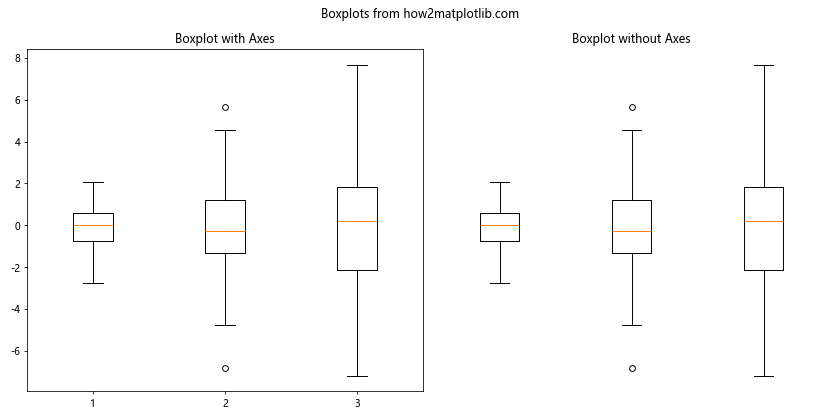
这个例子创建了两个箱线图。左边的子图保留了默认的坐标轴,允许我们读取具体的数值。右边的子图关闭了坐标轴,让我们专注于数据的相对分布。
12. 在饼图中关闭坐标轴
饼图是一种用于显示部分与整体关系的图表类型。通常,饼图不需要显示坐标轴,但Matplotlib默认会创建一个方形的坐标系。以下是一个如何创建真正”圆形”饼图的例子:
import matplotlib.pyplot as plt
# 创建数据
sizes = [15, 30, 45, 10]
labels = ['A', 'B', 'C', 'D']
colors = ['#ff9999', '#66b3ff', '#99ff99', '#ffcc99']
# 创建一个包含两个子图的图表
fig, (ax1, ax2) = plt.subplots(1, 2, figsize=(12, 6))
# 第一个子图(默认设置)
ax1.pie(sizes, labels=labels, colors=colors, autopct='%1.1f%%', startangle=90)
ax1.set_title('Default Pie Chart')
# 第二个子图(无坐标轴)
ax2.pie(sizes, labels=labels, colors=colors, autopct='%1.1f%%', startangle=90)
ax2.set_title('Circular Pie Chart')
# 使第二个子图成为一个圆
ax2.axis('equal')
plt.suptitle('Pie Charts from how2matplotlib.com')
plt.tight_layout()
plt.show()
Output:
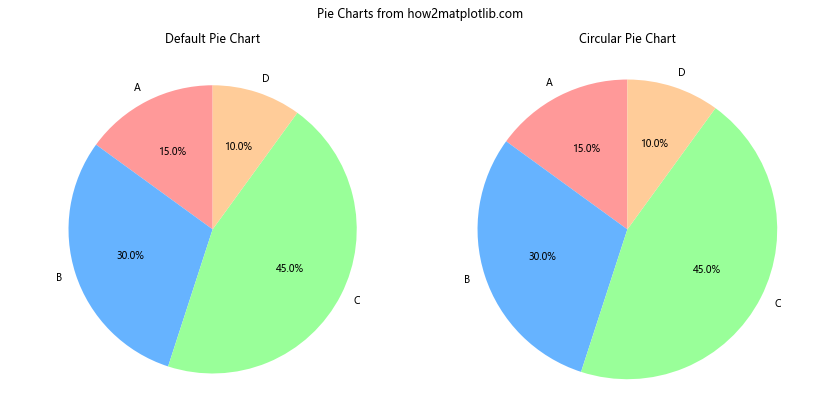
在这个例子中,左边的子图使用了默认设置,这会导致饼图看起来有点”方”。右边的子图使用ax2.axis('equal')使坐标轴等比例,从而创建一个真正的圆形饼图。
13. 在雷达图中关闭坐标轴
雷达图(也称为蜘蛛图或星图)是一种用于显示多变量数据的图表类型。虽然雷达图通常需要保留一些轴线来指示各个变量,但我们可以通过一些技巧来简化图表。以下是一个例子:
import matplotlib.pyplot as plt
import numpy as np
# 创建数据
categories = ['A', 'B', 'C', 'D', 'E']
values = [4, 3, 5, 2, 4]
# 计算角度
angles = np.linspace(0, 2*np.pi, len(categories), endpoint=False)
values = np.concatenate((values, [values[0]])) # 闭合多边形
angles = np.concatenate((angles, [angles[0]])) # 闭合多边形
# 创建一个包含两个子图的图表
fig, (ax1, ax2) = plt.subplots(1, 2, figsize=(12, 6), subplot_kw=dict(projection='polar'))
# 第一个子图(带坐标轴)
ax1.plot(angles, values)
ax1.set_thetagrids(angles[:-1] * 180/np.pi, categories)
ax1.set_title('Radar Chart with Axes')
# 第二个子图(简化版)
ax2.plot(angles, values)
ax2.set_thetagrids(angles[:-1] * 180/np.pi, categories)
ax2.set_title('Simplified Radar Chart')
# 简化第二个子图
ax2.set_yticks([])
ax2.grid(False)
plt.suptitle('Radar Charts from how2matplotlib.com')
plt.tight_layout()
plt.show()
Output:
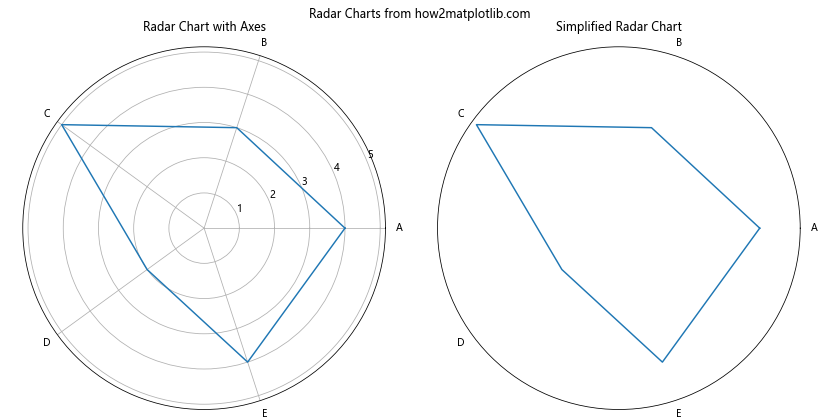
在这个例子中,左边的子图显示了完整的雷达图,包括径向网格线。右边的子图通过移除径向刻度和网格线来简化图表,只保留了类别标签和数据线。
14. 在等高线图中关闭坐标轴
等高线图用于显示三维表面在二维平面上的投影。虽然坐标轴通常对理解数据很重要,但在某些情况下,我们可能想要创建一个更加艺术化的表现。以下是一个例子:
import matplotlib.pyplot as plt
import numpy as np
# 创建数据
x = np.linspace(-3, 3, 100)
y = np.linspace(-3, 3, 100)
X, Y = np.meshgrid(x, y)
Z = np.sin(X) * np.cos(Y)
# 创建一个包含两个子图的图表
fig, (ax1, ax2) = plt.subplots(1, 2, figsize=(12, 6))
# 第一个子图(带坐标轴)
cs1 = ax1.contourf(X, Y, Z, cmap='viridis')
ax1.set_title('Contour Plot with Axes')
fig.colorbar(cs1, ax=ax1)
# 第二个子图(无坐标轴)
cs2 = ax2.contourf(X, Y, Z, cmap='viridis')
ax2.set_title('Contour Plot without Axes')
ax2.axis('off')
fig.colorbar(cs2, ax=ax2)
plt.suptitle('Contour Plots from how2matplotlib.com')
plt.tight_layout()
plt.show()
Output:
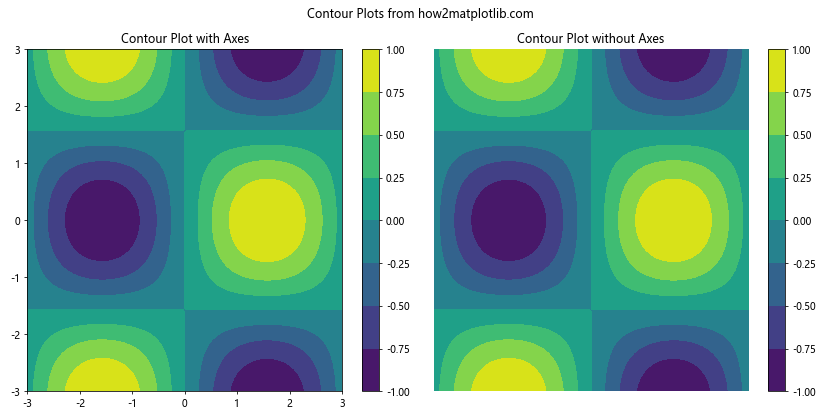
在这个例子中,左边的子图显示了完整的等高线图,包括坐标轴和颜色条。右边的子图通过ax2.axis('off')关闭了坐标轴,创造了一个更加艺术化的效果。
15. 结论
通过本文的详细介绍和多个示例,我们探讨了在Matplotlib中关闭子图坐标轴的多种方法和技巧。从简单的axis('off')方法到更复杂的选择性隐藏特定元素,我们涵盖了各种情况下的解决方案。
关闭或简化坐标轴可以帮助我们创建更加清晰、美观的图表,突出重要信息,减少视觉干扰。然而,在决定是否关闭坐标轴时,我们需要考虑以下几点:
- 数据的可读性:确保关闭坐标轴不会影响读者理解数据。
- 图表的目的:考虑图表是用于科学报告、演示还是艺术创作。
- 上下文信息:确保必要的上下文信息(如单位、比例等)仍然可用。
- 一致性:在一系列图表中保持风格的一致性。
最后,记住Matplotlib是一个非常灵活的库,本文介绍的技巧只是冰山一角。随着你对Matplotlib的深入了解,你将能够创建出更加复杂和精美的可视化效果。无论是保留还是关闭坐标轴,关键是要根据你的具体需求和目标受众来做出最合适的选择。
 极客笔记
极客笔记